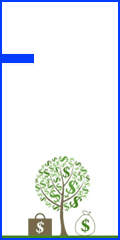متن مرتبط با «کاربرد» در سایت ٭ جزيره كاوش ٭ نرم افزار و آموزش های کاربردی ٭ نوشته شده است
تغییر کاربرد کلید power موجود بر روی کیس

آموزش های کاربردی > ویندوز تغییر کاربرد کلید power موجود بر روی کیس حتمأ شما نیز گاهی ناچارأ مجبور به استفاده از دکمه Power موجود بر روی کیس شدهاید. این دکمه به همراه دکمه Reset بر روی کلیه کامپیوترهای شخصی وجود دارد. کاربرد این دو دکمه نیز تاحدودی واضح است. از دکمه Reset جهت بازنشانی سیستم و از کلید Power نیز جهت روشن کردن کامپیوتر استفاده میشود. اما اگر هنگامی که کامپیوتر روشن است دکمه Power را بزنید چه اتفاقی میافتد؟ اگر از ویندوز XP استفاده میکنید به طور پیش فرض کلیه برنامههای فعال بسته شده و ویندوز Shutdown میشود. اما آیا تاکنون به این موضوع فکر کردهاید که میتوان با استفاده از دکمه Power ویندوز را به حالت Standby درآورد و یا حتی آن را Hibeate کرد؟ هماکنون به معرفی این ترفند ساده در ویندوز XP میپردازیم. برای اینکار: از منوی Start به Control Panel بروید. بر روی Power Options دوبار کلیک کرده تا پنجره Power Options Properties باز شود. سپس به تب Advanced بروید. اکنون در قسمت Power Buttons و در زیر عبارت When I press the power button on my computer میتوانید نوع کاربرد کلید Power را تعیین کنید. اگر در حالت Standby باشد طبعأ سیستم در حالت Standby قرار میگیرد. در صورتی که بر روی Hibeate تنظیم شود سیستم پس از فشردن کلید Hibeate میشود. اگر به همان حالت قدیم یعنی Shutdown باشد سیستم کاملأ خاموش میشود. اما اگر گزینه بر روی Ask me what to do تنظیم شده باشد پس از هر بار فشردن دکمه Power، پنجره Tu Of Computer نمایان میشود و شما میتوانید هر گزینهای که در آن لحظه دوست دارید را انتخاب کنید. در نهایت اگر Do nothing را انتخاب کنید پس از فشردن کلید Power هیچ اتفاقی نمیافتد. نقل شده از ترفندستان ,تغییر کاربرد کلید power موجود بر روی کیس ...ادامه مطلب
تشریح کامل نرم افزار PartitionMagic - قسمت اول

آموزش های کاربردی > نرم افزار معرفی نرم افزار PartitionMagic و شرکت سازنده آن توليد شركت PowerQuest مي باشد و يكي از قدرتمند ترين و مطمئن ترين نرم افزارها و بهترين آنها براي پارتيشن بندي هارد ديسك مي باشد . با اين نرم افزار شما به راحتي مي توانيد حتي با وجود داشتن اطلاعات بر روي هارد ديسك و بدون از بين رفتن اطلاعات اقدام به ايجاد تغييرات در پارتيشن بندي هارد ديسك يا هارد ديسكهاي كامپيوترخود از قبيل موارد زير نماييد .create يا ساختن پارتيشنdelete، يا پاك كردن يك پارتيشن ، merge يا به هم چسباندن دو پارتيشن و يكي نمودن آنها ، Resize يا اضافه يا كم نمودن ظرفيت پارتيشنSplit ، يا دو تيكه نمودن پارتيشن convert file systems of partitions يا تبديل سيستم فايل يا Fat يك پارتيشن به يك سيستم فايل يا « فت » ديگر . بعلاوه با ايجاد پارتيشنهاي مختلف مي تواند هارد ديسك شما را براي نصب سيستم هاي عامل مختلف آماده سازد تا شما بتوانيد كامپيوتر خود را مولتي اوپراتينگ سيستم كنيد . اين نرم افزار با ايجاد يك منوي PQBoot for Windows به شما كمك مي كند تا بتوانيد از داخل ويندوزتان به يك سيستم عامل ديگر كه بر روي يك پارتيشن ديگر نصب شده است Restart كنيد ! و . . . ,آموزش کاربردی,آموزش نرم افزار PartitionMagic,تشریح کامل نرم افزار PartitionMagic ...ادامه مطلب
مجموعه پروژه های ساختمانی

مجموعه پروژه های ساختمانی در سه دی وی دی دسته نرم افزار کاربردی زیردسته عمران و نقشه کشی کاملترین مجموعه کاربردی در سه دی وی دی با کاربری بسیار آسان و بدون نیاز به نصب. مجموعه ای بی نظیر برای همه مهندسان ، طراحان و دانشجویان. شامل پلان و نمای ویلایی بسیار زیبا با قابلیت جستجو در نقشه این مجموعه به کاربران امکان اضافه کردن موارد دلخواه در مورد نمای داخلی و خارجی و دسترسی به پلان مجموعه بوجود آمده را خواهد داد. همچنین از دیگر ویژگیهای این نرم افزار باید به این نکته اشاره کرد که نیازی به نصب نرم افزار وجود ندارد و با قرار دادن نرم افزار داخل DVDRom میتونید از این مجموعه و امکاناتش استفاده کنید. قابلیت چرخش 360 درجه پیرامون نمای ویلا جهت نمایش زوایای پنهان و جهات دیگر ویلا. امکان افزودن موارد دلخواه و اختیاری در مورد نمای داخلی , خارجی و لوازم مورد نیاز. امکان رویت نمای داخلی , اتاقها و سایر اجزای ویلا. امکان تنظیم مساحت و زیر بنا به میزان دلخواه شما. مجموعه ای از دتایل های سازه های فولادی مجموعه ای از بلوکهای کاربردی اتوکد نقشه های ساختمانهای 2 ، 3 ، ... و 9 طبقه نقشه ساختمانهای اداری نقشه چندین هتل با طراحی زیبا نقشه چندین بیمارستان و پلی گلینیک نقشه کامل یک موزه نقشه ساختمانهای ویلایی با تمام جزئیات نقشه معماری مهدکودک همراه با تمامی جزئیات نقشه کامل یک مجتمع 432 واحدی نقشه معماری ویلایی اروپایی نقشه یک استادیوم فوتبال نقشه سازه پارکینگهای طبقاتی نقشه بانک نقشه معماری آپارتمانهای مسکونی نقشه انواع آپارتمانهای بتنی جزئیات پل فولادی انواع مبلمان آماده جدول پروفیلهای اشتال به صورت 2 بعدی و 3 بعد و... ش م : 188-78554-11 فروشنده: ماركت نيک قیمت: 22,000 تومان د روش خرید: برای خرید مجموعه پروژه های ساختمانی در سه دی وی دی:اورجینال، پس از کلیک روی دکمه زیر و تکمیل فرم سفارش، ابتدا محصول یا محصولات مورد نظرتان را درب منزل یا محل کار تحویل بگیرید، سپس وجه کالا و هزینه ارسال را به مامور پست بپردازید. جهت مشاهده فرم خرید، روی دکمه زیر کلیک کنید. ,نرم افزار عمران و نقشه کشی ,پروژه های ساختمانی ,مجموعه پروژه های ساختمانی ,مجموعه ای بی نظیر برای همه مهندسان ,پلان و نمای ویلایی ,مجموعه ای از دتایل های سازه های فولادی ,مجموعه ای از بلوکهای کاربردی اتوکد ,نقشه ساختمانهای اداری ,نقشه چندین هتل با طراحی زیبا ,نقشه کامل یک موزه ,نقشه ساختمانهای ویلایی ,نقشه معماری مهدکودک ,نقشه معماری ویلایی اروپایی ,نقشه سازه پارکینگهای طبقاتی ,نقشه معماری آپارتمانهای مسکونی ,نقشه انواع آپارتمانهای بتنی ,جزئیات پل فولادی ...ادامه مطلب
مجموعه بانکهای اطلاعاتی معماری

معمارى داخلى ٢ بانک اطلاعات طراحى داخلى و دکوراسیون دسته نرم افزار كاربردي زیردسته معماري معماری داخلى از قبیل فضاهاى داخلى مدرن به همراه پلانها ، نما ها و مقاطع - بهترین نمونه هاى فضاهاى داخلى ساحلى، فضاهاى داخلى منتخب و نمونه هاى مصالح طبیعى در معمارى داخلى - بهترین نمونه هاى معمارى داخلى فضاهاى کوچک و زمین هاى بانقشه محدود همراه با پلان - بهترین نمونه هاى پروژه هاى بازسازى، نوسازى و ایجاد فضاهاى داخلى جدید همراه بانقشه هاى مربوطه - بهترین نمونه هاى پروژه هاى تغییر کاربرى فضاها به مسکونى و ایجاد فضاهاى زندگى - بهترین نمونه هاى افزایش بناى ساختمان - بهترین نمونه هاى فضاهاى کار در منازل مسکونى - بهترین نمونه هاى معمارى داخلى فضاهاى کودکانه و اتاق بازى بچه ها - امکان جستجوى موضوعى انواع آشپزخانه، اتاق خواب، سالن پذیرایى، کمد و قفسه بندى - امکان جستجوى فضاهاى داخلى از لحاظ مصالح بکار رفته در ساختمان - نمونه هاى سقفهاى شیب دار و طرحهاى قوسى شکل ,نرم افزار معماري ,معماری داخلى ,بهترین نمونه هاى معمارى داخلى ,بهترین نمونه هاى پروژه هاى بازسازى ,بهترین نمونه هاى پروژه هاى تغییر کاربرى فضاها ,بهترین نمونه هاى افزایش بناى ساختمان ,بانک اطلاعات معمارى داخلى و دکوراسیون ,بانک اطلاعات طراحی فضای سبز ,بانک اطلاعات طراحی دکوراسیون منزل ,بهترین نمونه های طراحی دکوراسیون منازل مسکونی ,بانک اطلاعات طراحى و اجراى انواع آشپزخانه ,بانک اطلاعات شومینه ,مجموعه اى از بهترین انواع شومینه ,نمونه های انواع استخر و آبنما ,کاربرد مصالح ساختمانى در طراحى داخلى ,معرفى بهترین نمونه هاى پروژه هاى ساختمانى ,دکوراسیون فضاهاى مسکونى ,معمارى فضاى بیرونی, مجموعه بانکهای اطلاعاتی معماری ...ادامه مطلب
ترفند تعمیر ویندوز در چند دقیقه

آموزش های کاربردی > ویندوز تعمیر ویندوز در چند دقیقه شاید برای شما پیش آمده باشد که ویندوز شما دچار مشکلاتی شده باشد و از سرعت سیستم کاسته شده باشد. به ناچار شما برای تعمیر ویندوز خود باید ویندوز را مجدداً نصب نمایید و این کار کمی طول میکشد. یک راه حل بهتر آنکه شما میتوانید از طریق رجیستری ویندوز خود را تعمیر کنید.هر چند هیچ کاری نمیتواند مانند نصب مجدد ویندوز موثر باشد ولی این ترفند فایلهای آسیب دیده یا پاک شده ویندوز را تعمیر یا دوباره آن را بر روی سیستم شما وارد میکند و بسیار موثر نیز میباشد. حال تعمیر ویندوز از طریق رجیستری را با هم دنبال میکنیم. 1.ابتدا بر روی منو Start کلیک نموده و Run را انتخاب نمایید. 2.در قسمت Open عبارت sfc /scannow را تایپ نمایید و سپس گزینه Ok را بفشارید. توجه داشته باشید که یک فاصله بین sfc و /scannow وجود داشته باشد. 3.سپس CD ویندوز را درون CDRam خود قرار داده و صبر کنید تا مراحل سپری شود. نوشته شده توسط : بهنام پیــــــروی قله زو برچسب ها : آموزش کاربردی , ترفند ویندوز ,آموزش کاربردی,ترفند ویندوز ...ادامه مطلب
آیا همیشه ری استارت کردن لازم است ؟

آموزش های کاربردی > ویندوز آیا همیشه ری استارت کردن لازم است ؟ یکی از کارهای ملال آوری که کاربران ویندوز با آن مواجه هستند ، عمل Restart کردن کامپیوتر پس از نصب برنامه های خاصی است. بدین شکل که پش از نصب نرم افزار ، از شما خواسته میشود که سیستم را مجدد راه اندازی کنید. اما آیا این کار همیشه لازم است؟ یا میتوان گاهی به این اخطار توجه نکرد. در این ترفند قصد داریم به کنکاش این موضوع بپردازیم. تنها دلايل اندكی وجود دارند كه پس از نصب، يكبار Restart كردن را واجب میكند. يكی از دلايل موجود هنگامی است كه فايلهايی كه در سيستم در حال كار ، قفل هستند احتياج به بروزرسانی و يا پاك شدن دارند. اين مسئله برای بسياری از فايلهای سيستم صدق میكند وهمچنين برای فايلهايی كه در يك زمان توسط برنامههای كاربردی ديگر باز شدهاند. البته اين مسئله نيز ممكن است وجود داشته باشد كه يك برنامه نصب به خودی خود بخواهد از دايركتوری موقت پاك شود. در چنين حالتی، احتياج به Restart كردن جديد نخواهد بود. پس همواره هنگام تغییرات سیستمی نیاز به رستارت خواهید داشت. اگر زمانی كامپيوتر از شما درخواست Restart كرد، میتوانيد توسط ابزار Whyreboot دلایل آن را بفمهید. تنها توسط دوبار كليك كردن میتوانيد اين برنامه مجانی انگليسی زبان را فراخوانی كنيد. سپس در يك پنجره مجزا، ليستی از تمام فايلهايی كه بايد پاك شوند و يا تغيير اسم يا مكان به آنها داده شود به اضافه مسيرشان در اختيار شما قرار میگيرد. اين اطلاعات را ابزار گفته شده بيشتر از رجيستری بدست میآورد. میتوانید این برنامه را از لینک زیر دریافت کنید: http://www.pcwelt.de/downloads/tools_utilities/desktop-tools/137220/index.html اما در خصوص تغییراتی که در رجیستری میدهید ، ابتدا باید تشخیص دهید که آیا این تغییر در یک فایل سیستمی بوده یا خیر؟ مثلا اگر شما تغییری را در کلید زیر میدهید : HKEY_LOCAL_MACHINE/System/CurrentControlSet/Control/Session Manager با كمك اسم فايل و مسير موجود به راحتی متوجه خواهيد شد كه اين عمليات مربوط به چيست. زیرا تغییر در فولدر System بوده است. دراين صورت احتياج به يك Restart سريع دارد و يا تنها يك برنامه نصب در انتظار اين است كه خود را پاك,آموزش کاربردی,ترفند ویندوز ...ادامه مطلب
ایمیل ها را اتوماتیک پاسخ دهید

آموزش های کاربردی > اینترنت ایمیل ها را اتوماتیک پاسخ دهید ممکن است قصد داشته باشید تا چند روزی به سفر بروید. با این حساب ایمیل هایی که برای شما ارسال میشود طبعأ بی جواب میمانند. در این ترفند قصد داریم به معرفی یک قابلیت جالب نرم افزار Outlook Express بپردازیم که با استفاده از آن میتوانید ایمیل هایی که برای شما می آید را به طور اتوماتیک یک جواب بدهید. به عنوان مثال در صورتی که در سفر باشید میتوانید کاری کنید که پس از دریافت هر ایمیل ، پاسخی که در بر دارنده در سفر بودن شماست برای نگارنده ایمیل ارسال شود. برای این کار: ابتدا با استفاده از نرم افزار Notepad متن مورد نظر خود را تایپ کرده و آن را در جایی Save کنید. حال نرم افزار Oulook را اجرا کنید. سپس به منوی Tools رفته و از Message Rulles روی Mail کلیک کنید. اکنون از قسمت Select the Conditions for your گزینه For all messages و از قسمتSelect the Action for your گزینه Reply with messages را علامت بزنید. در ادامه ، روی عبارت Message از بخش Rule Description کلیک کرده وپس از انتخاب ایمیل ذخیره شده، کلید Enter را بزنید. نوشته شده توسط : بهنام پیــــــروی قله زو برچسب ها : آموزش , آموزش کاربردی , ترفند اینترنت , ایمیل ,آموزش,آموزش کاربردی,ترفند اینترنت,ایمیل ...ادامه مطلب
نکات کاربردی در مورد جستجوی گوگل

آموزش هاي كاربردي > اينترنت نکات کاربردی در مورد جستجوی گوگل آیا پس از چند سال کار با اینترنت و بودن در فضای وب فکر می کنید در جستجوی گوگل حرفه ای هستید؟ توصیه میکنیم حتما این مقاله را بخوانید. جستجو کردن محتوای مورد نیاز در موتورهای جستجو از ابتدایی ترین کارهایی است که هر کسی که سر و کارش به اینترنت افتاده باشد با آن آشنایی دارد. در میان بزرگ ترین و معروف ترین موتور جستجو، گوگل، سهم زیادی در جستجوی روزانه مردم دنیا دارد. تا جایی که "گوگل کردن" به فعل تبدیل شده و معادل جستجو کردن در اینترنت به حساب می آید. اما به راستی چقدر با ریزه کاری های جستجو کردن آشنایی داریم؟ مثلا خود شما چقدر طول می کشد تا با جستجو، به محتوای مورد نظرتان برسید؟ اگر این زمان برای شما طولانی است با دانستن چند نکته کوچک می توانید جستجوی خود را بهبود دهید و زودتر به محتوای مورد نظرتان برسید. ,آموزش,اينترنت ...ادامه مطلب